pdf保存为图片格式怎么改

想要将pdf保存为图片的格式,直接使用万兴PDF编辑器中的转换为图像的工具就可以轻松实现。PDF文件是我们日常办公中经常遇到的文件格式,但是在使用的时候,可能就需要将格式进行转换,比如说将PDF文件转换成图片格式或者是直接转换成其他文件格式等等。其实直接通过转换的功能就可以将PDF文件改为图片的格式。
第一部分:pdf保存为图片格式怎么改
首先大家应该都知道,万兴PDF软件依靠自己强大的功能,受到了目前职场人群的青睐。不仅可以帮助用户轻松的处理PDF文件,也可以对PDF文件进行编辑和转换,因此今天我们就以万兴PDF软件为例,来为大家讲解一下详细的操作流程。
第一步:我们需要先下载万兴PDF,如果电脑已经有安装过,就无需下载,直接打开即可。
下载完成之后,点击打开软件,在首页中,我们可以直接看到有【转换】的字样,这里,我们就可以轻松的将PDF文件保存为图片的格式。
第二步:点击【转换为图像】的按钮,在这里就可以选择需要转换成图片的文件并添加,添加完成之后,点击【开始转换】系统就会自动将文件进行转换,转换完成之后,直接点击查看,就可以浏览已经转换成功的图片。
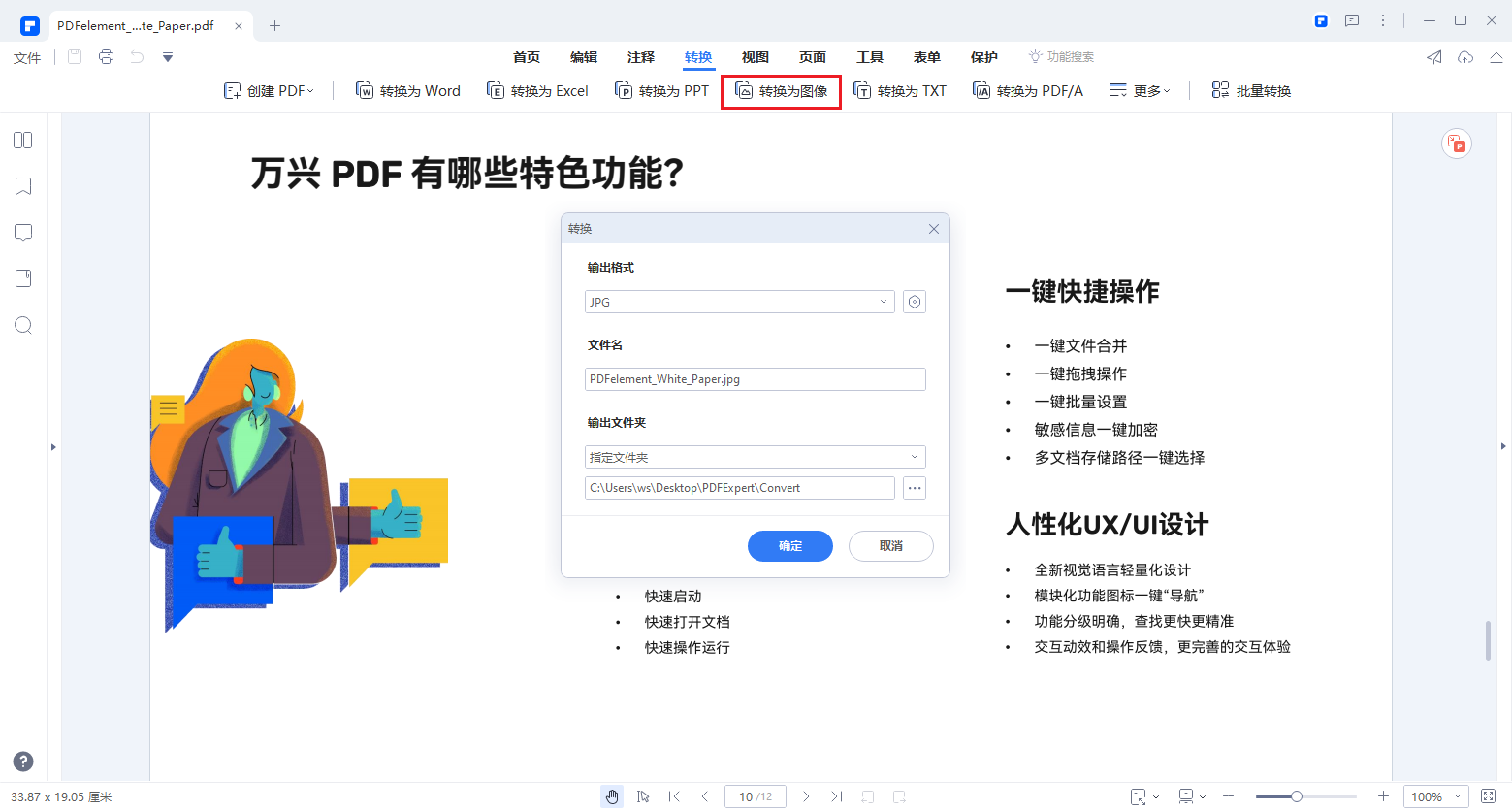
第三步:使用万兴PDF将文件转换成图片格式时,默认是将每一个页面都转换成单独图片的,因此如果PDF文件中的页面比较多,就会有多个图片出现。
第二部分:pdf保存为图片格式所使用到的工具
工具一:SmallPDFer
首先需要从浏览器中搜索并下载SmallPDFer软件,之后在页面中选择对应的功能进行操作,由于我们今天是需要将pdf保存为图片格式,因此直接选择【文件转图片】的功能即可。选择之后,在操作页面就可以添加需要转换的PDF文件了。
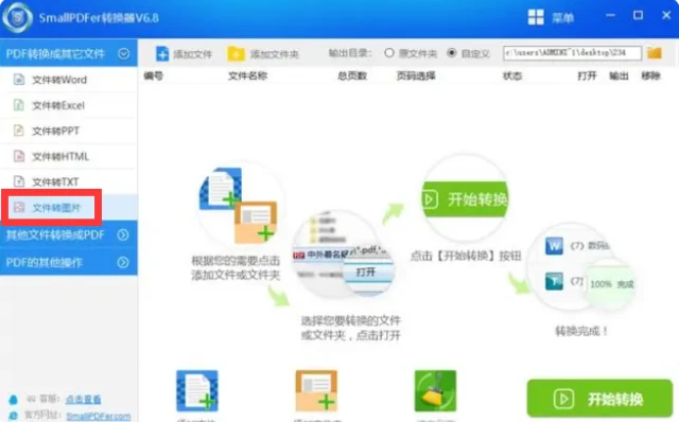
添加完成之后,在页面中设置一下【保存目录】,就可以点击软件右下角的【开始转换】按钮来对PDF文件进行转换。转换成功之后,在之前设置的保存路径中,可以成功的查看已经转换成图片的PDF软件。
方法二:小圆象PDF转换器
首先和其他软件的使用方式一样,我们需要先下载小圆象PDF转换器。在软件的首页,可以直接看到【PDF转文件】的功能,点击进入之后,就可以对文件进行转换了。
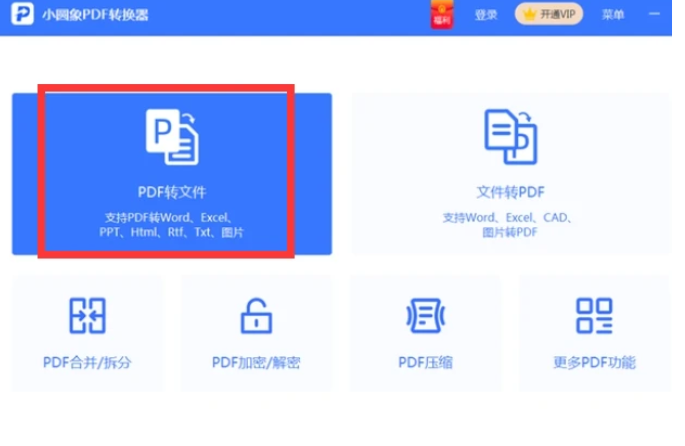
在页面的操作区域内添加需要转换的PDF文件,这里也支持多个文件同时进行转换,添加完成之后,就可以根据自己的需求调整输出的目录,再点击【开始转换】即可,完成一系列的操作之后,就成功的将PDF文件改为图片的格式了。
以上就是关于pdf保存为图片格式怎么改的相关方式,操作都是比较简单的,可以轻松的完成对文件格式的更改。其中万兴PDF也可以成功的将PDF格式更改为其他文件格式,方便对文件进行编辑和处理,也能够协助自己快速的完成工作。

